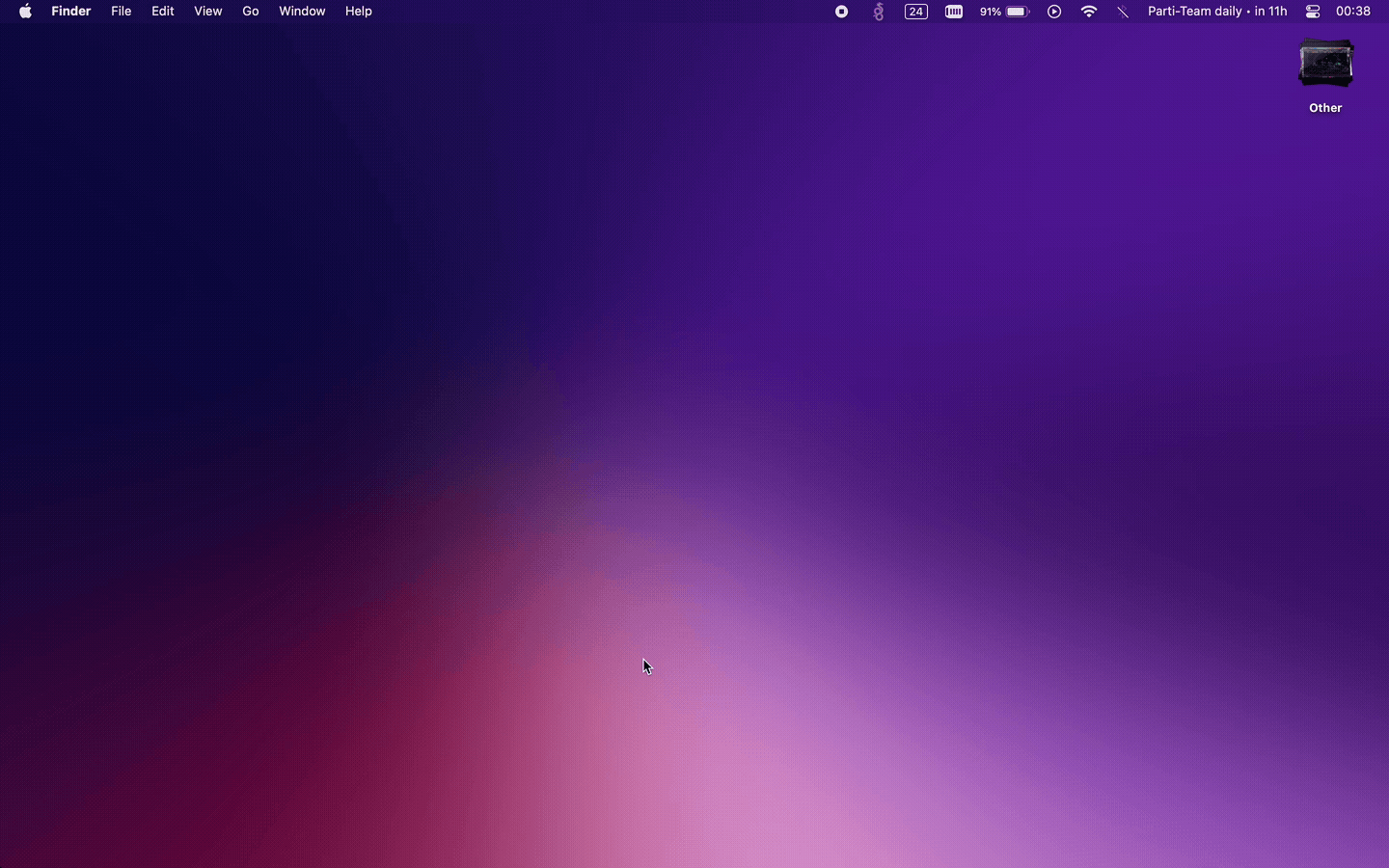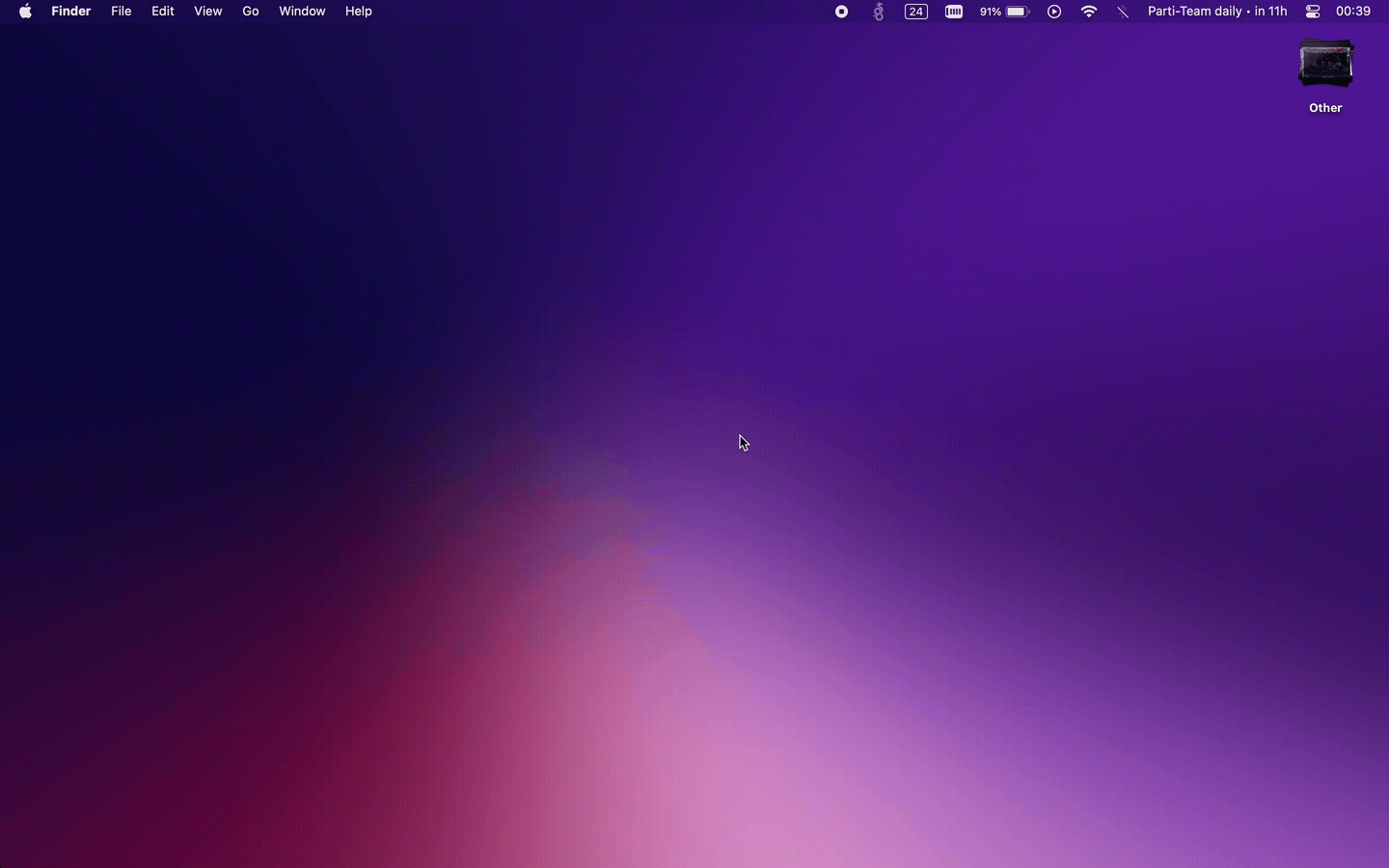Raycast 超詳細介紹!快速提升生產力的超好用工具!
前言
不知道大家會不會覺得在使用電腦時,常常會有鍵盤滑鼠切換的動作,導致工作效率低下?例如在需要開啟一個檔案的時候,可能就會需要先打開 Finder,再用滑鼠點擊開啟檔案;又或是臨時需要翻譯時,就需要先切換到瀏覽器打開 Google Translate 再進行翻譯;想確認接下來的會議連結時,又需要點擊到日曆的 APP 再開啟會議連結。這些切換在無形之中就浪費了不少時間,而 Raycast 就是一個可以幫助你解決這些問題的工具。
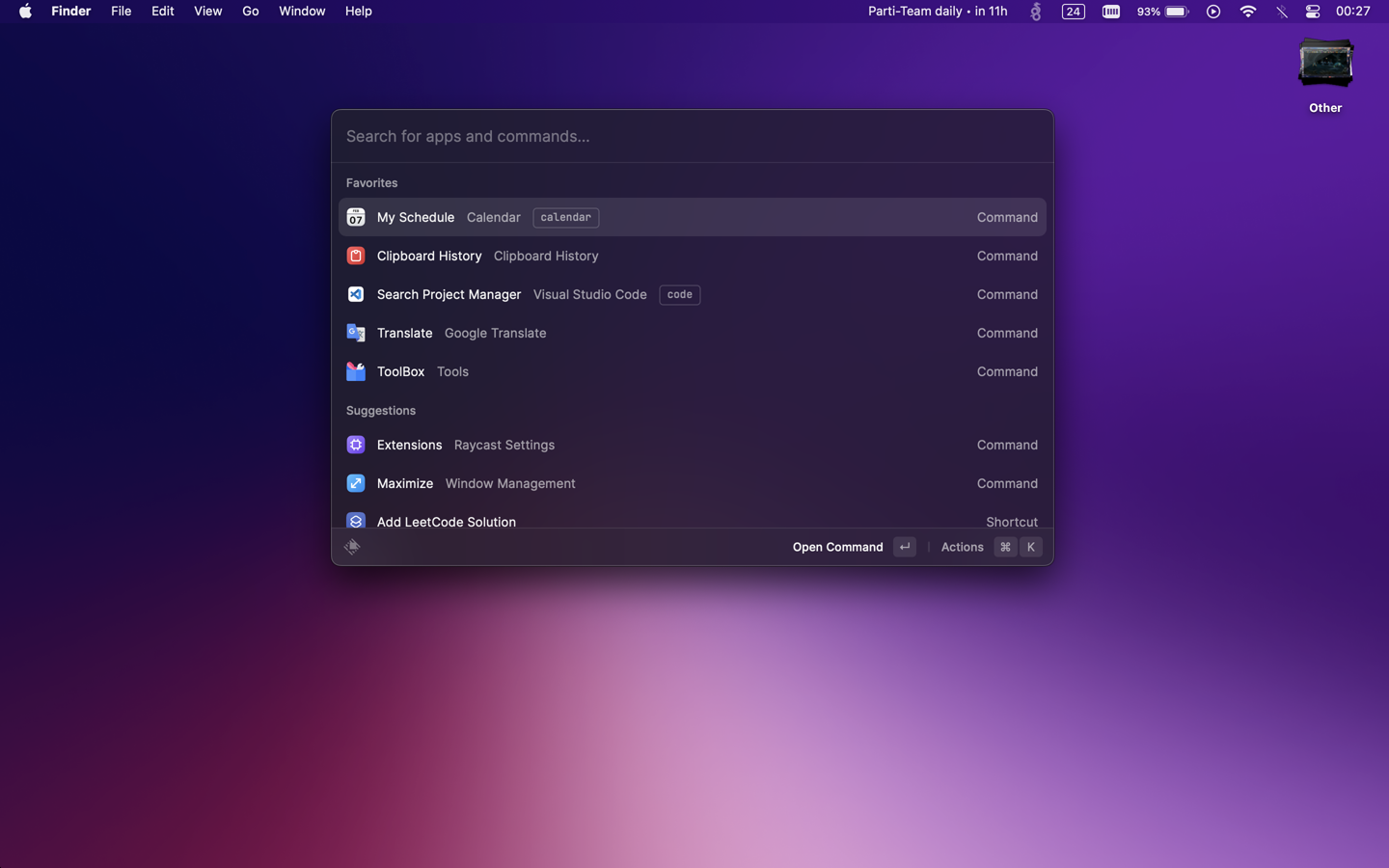
簡介
從官網上,我們可以看到 Raycast 是一個啟動器,他提供給你一個輸入指令的視窗,你可以輸入指令來執行你想要的動作,例如開啟檔案、翻譯、計算機、單位轉換等等。並且 Raycast 的社群非常強大,眾多開發者製作的各式各樣的 extensions,使得 Raycast 擁有非常多的功能。
如果有使用過 Spotlight 的讀者,可以直接把 Raycast 當作 Spotlight 的升級版使用,官方也提供了文件教你如何將 Spotlight 取代成 Raycast。
今天筆者將會介紹 Raycast 中,筆者認為最實用、最能夠提升生產力的指令,只要能夠熟悉這些指令的使用,一定能夠大幅提升你的工作效率!
讓我們按下 ⌘ Space,打開 Raycast,開始探索 Raycast 的強大功能吧!
常用功能介紹
👉 在使用 Raycast 時,不一定要輸入完整的指令,Raycast 有模糊搜尋功能,也會根據你使用指令的頻率來排序指令,像是筆者輸入 tr 後,Raycast 會自動推薦 Translate,所以也不用擔心打字時輸入錯字或是要打很多字啦~
👉 常用的指令可以加到 Favorites(對指令按下 ⌘ ⇧ F),這樣就可以把常用的指令固定在 Raycast 的最上面囉。
一般使用者
開啟/切換 APP
最基本的功能之一,但習慣之後就可以省下很多時間,不用再移動你的滑鼠去點 APP 的 icon 啦。只要打開 Raycast 後輸入 APP 的名稱就可以快速開啟或是切換到該 APP。
檔案搜尋
File Search
Raycast 也可以快速的瀏覽最近使用的檔案或是搜尋檔案,輸入 File Search 就可以看到最近使用的檔案或是再輸入關鍵字搜尋檔案,按下 enter ↩ 就可以直接開啟檔案。
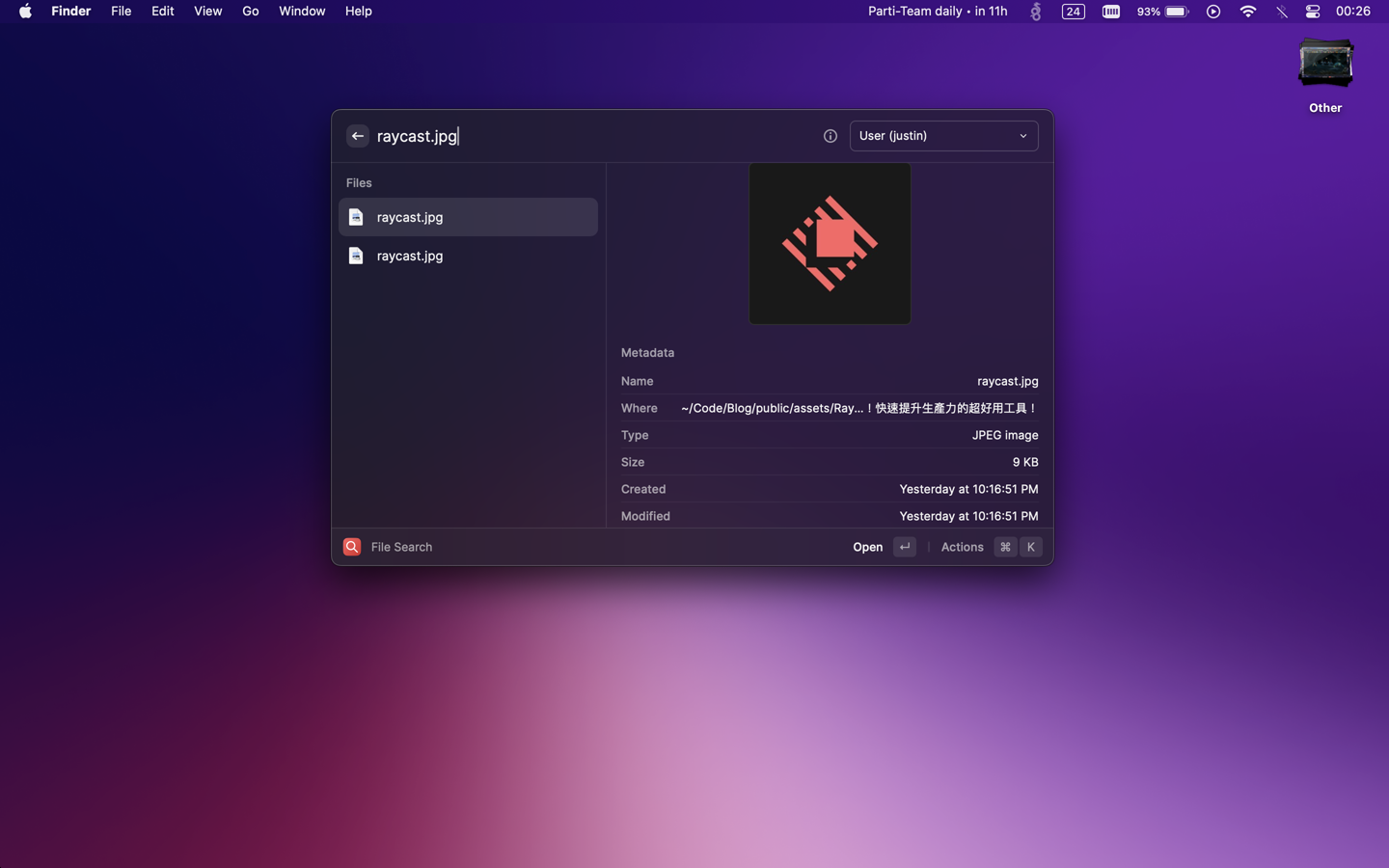
各種系統設定
Lock ScreenLog Out
Raycast 還提供了各種系統設定的指令,像是鎖定螢幕、登出系統等等,讀者們可以輸入 Raycast Settings Extension 在 Raycast 設定中,找到 System 以及 System Settings,就可以看到更多的系統設定指令。
剪貼簿歷史
Clipboard History
筆者最喜歡的功能之一,不用再煩惱一次只能複製貼上一個東西啦~Raycast 幫你通通記住,而且如果複製的是一個連結或是一個圖片,還可以有一個快速的 preview,讓你可以直接看到你複製的內容喔!
甚至還可以把常用的內容直接 Pin 在剪貼簿的最上面,這樣每次打開 clipboard history 就可以直接貼上你常用的內容了!像是筆者在寫這篇文章的時候就會把一些常用的文字 pin 住,非常實用!
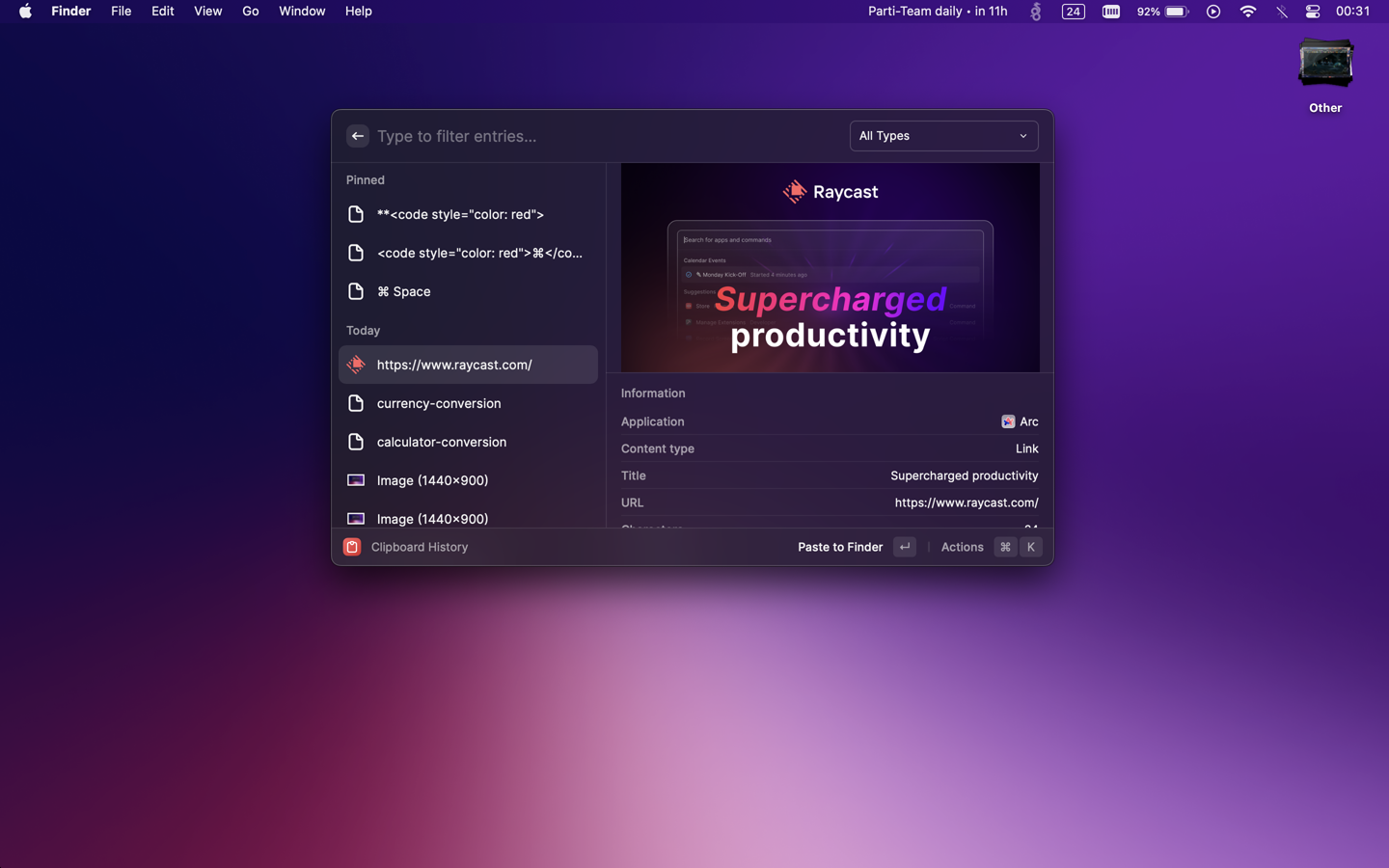
👉 選定要貼上的內容後按下 enter ↩,就可以直接貼上內容到目前的輸入框中!
計算機
Raycast 有比 Spotlight 更強大的計算機功能,可以直接在輸入框中輸入數學運算式,甚至是單位轉換、貨幣轉換等等,非常實用!更多使用技巧可以參考官方文件。
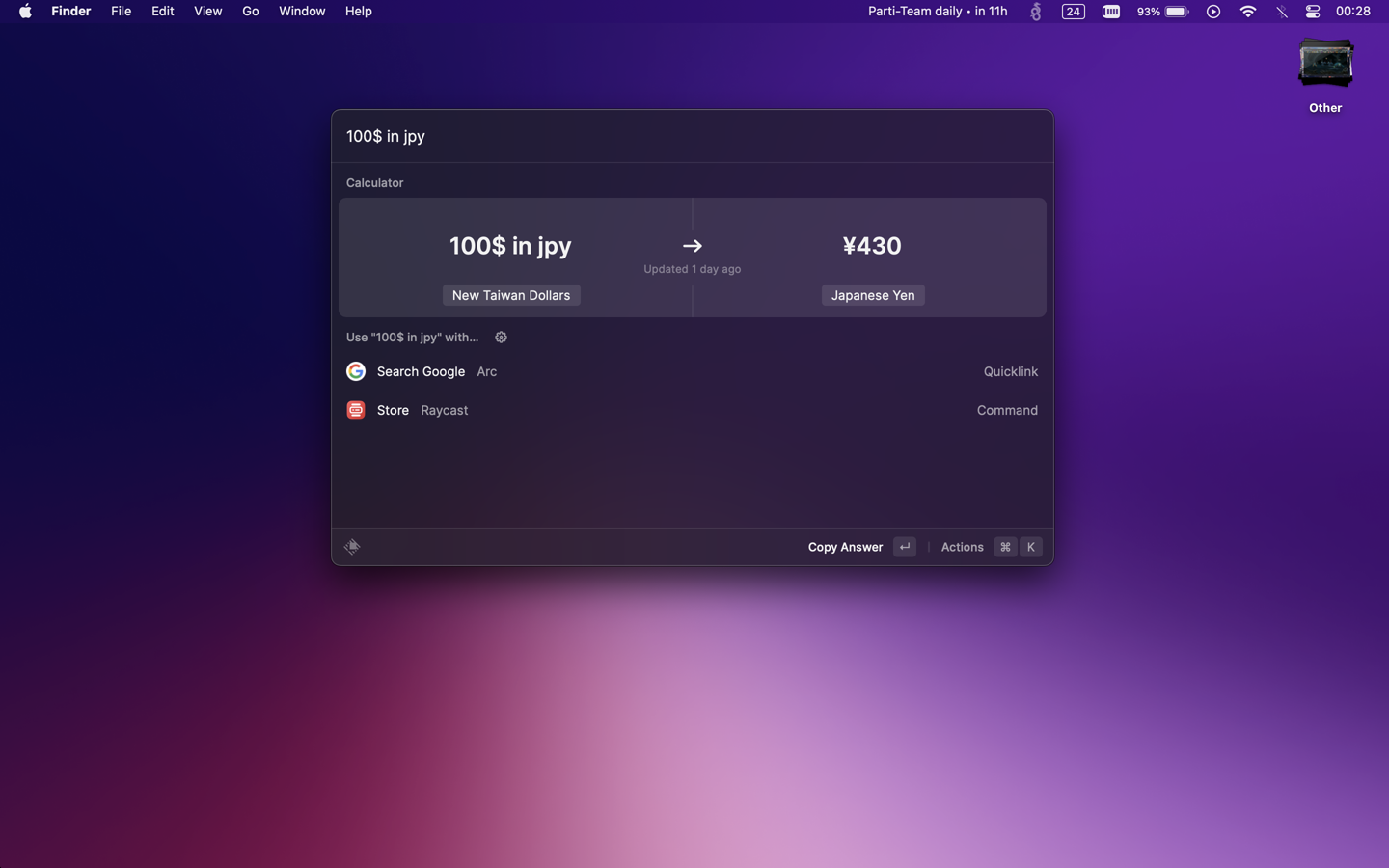
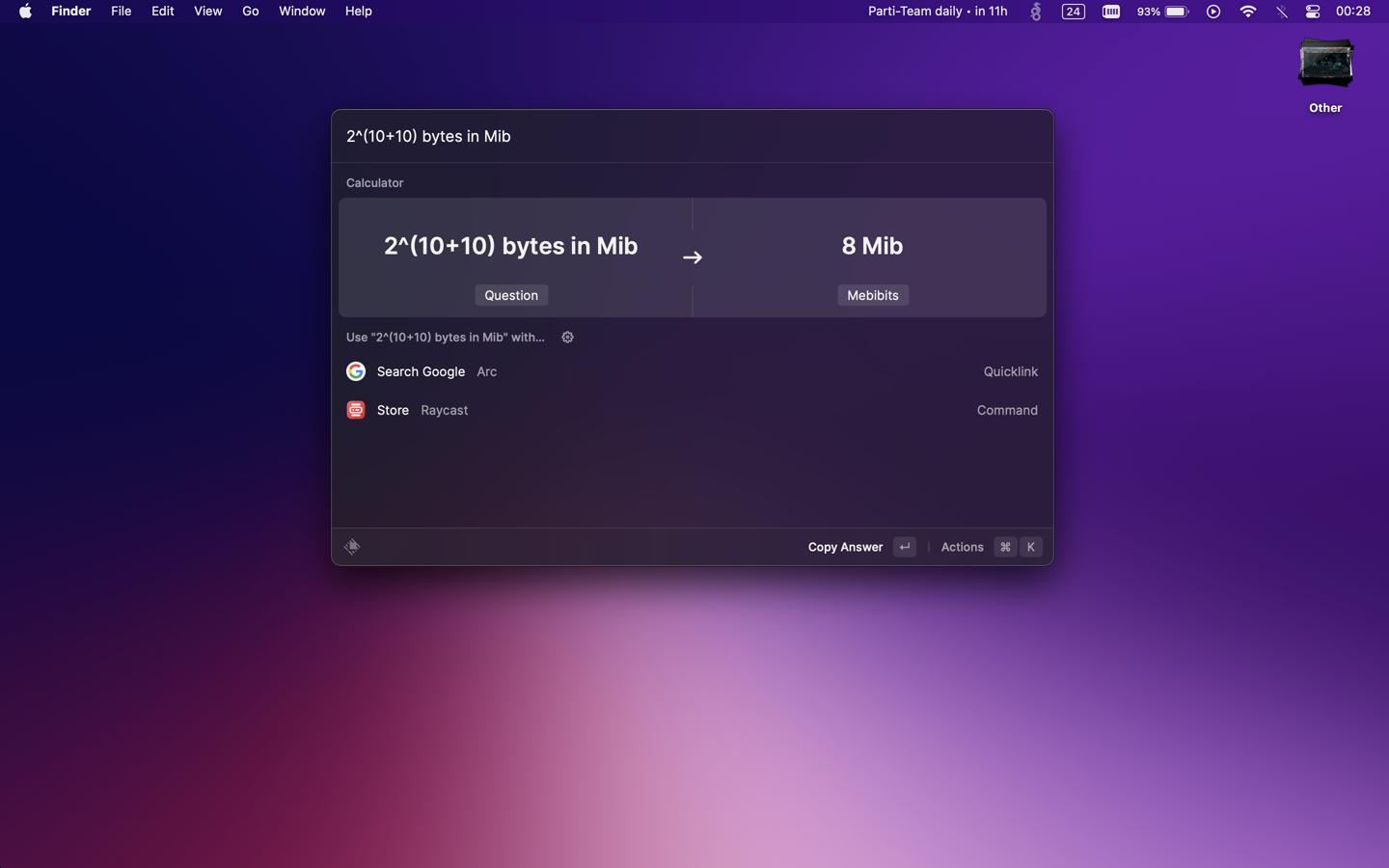
👉 按下 enter ↩ 可以把運算結果複製到剪貼簿!
視窗管理
MaximizeLeft HalfRight HalfToggle Fullscreen
很多時候我們會想要把剛開啟的視窗最大化、或是在多工處理的時候把視窗分成兩半,Raycast 提供了 56 個管理視窗的指令,只有你想不到沒有它做不到!
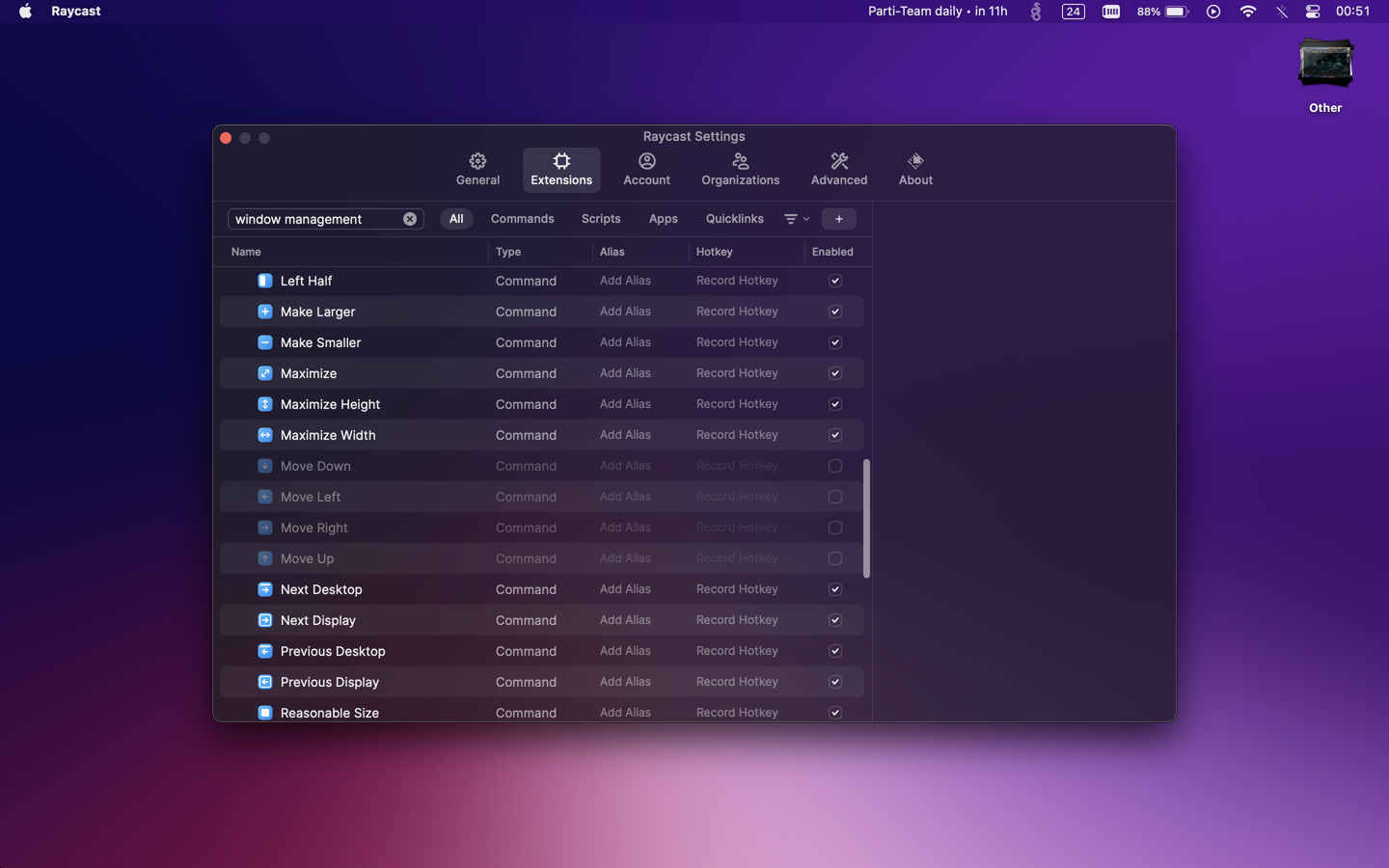
筆者最常用的就是 Maximize,可以把視窗最大化,再也不用按著 ⌥ 去點視窗的上面小小的綠色按鈕了!Left Half 和 Right Half 分別會把視窗放置在左半部或是右半部,這樣就可以在同時處理多個視窗的時候,快速的調整好分割的視窗大小啦!
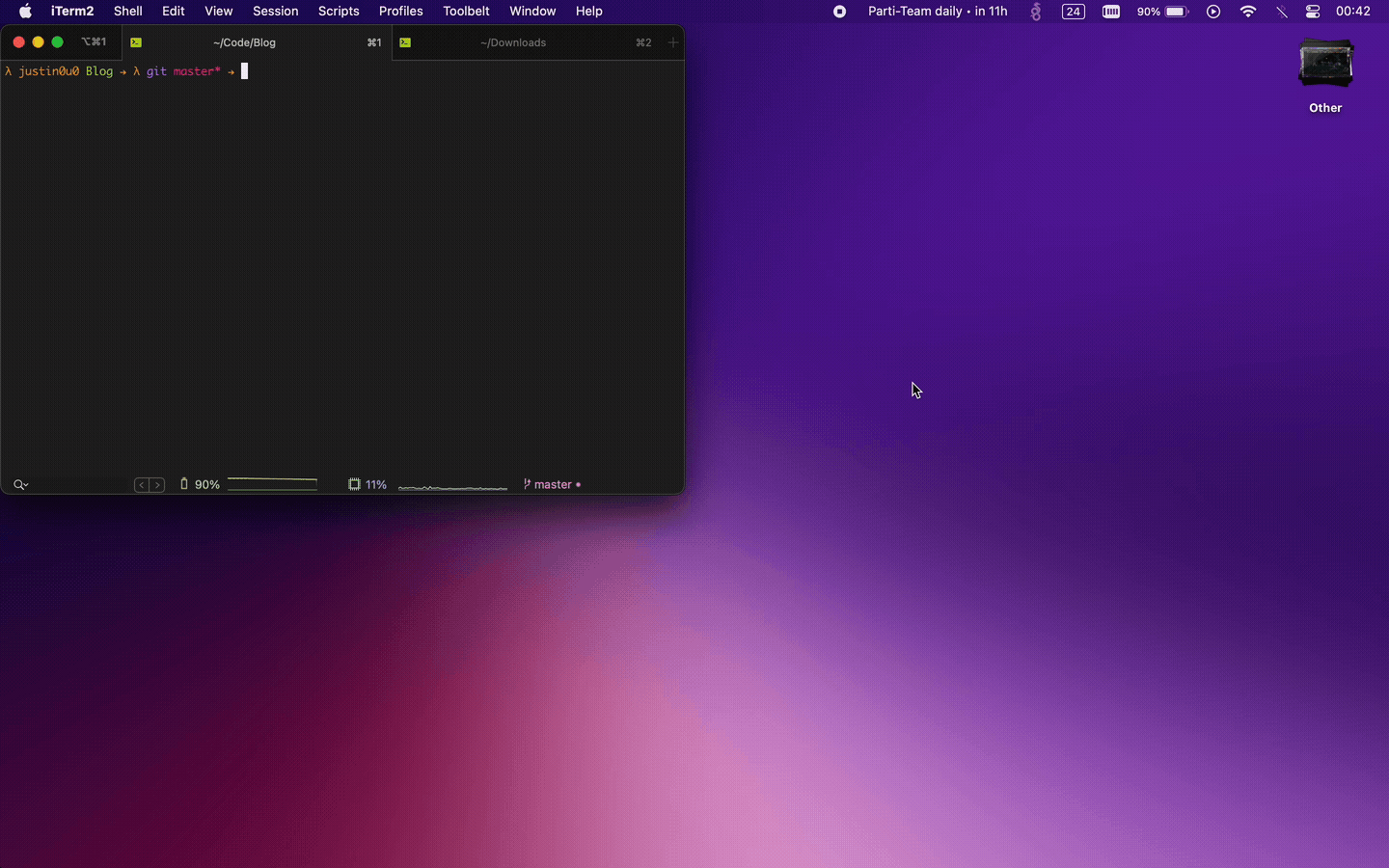
👉 你可以把不會使用到的功能在 Raycast 的設定中關閉,打開 Raycast 輸入 Raycast Settings Extensions 就可以看到設定頁面囉!
日曆
My Schedule
輸入 My Schedule 就可以快速瀏覽接下來的行程,如果會議上有綁定會議連結,則按下 enter ↩ 就可以直接打開會議,不用再打開日曆的 APP 啦~Raycast 還有整合 menu bar 的功能,可以把日曆的 icon 放在 menu bar 上,讓你可以快速瀏覽接下來的行程。
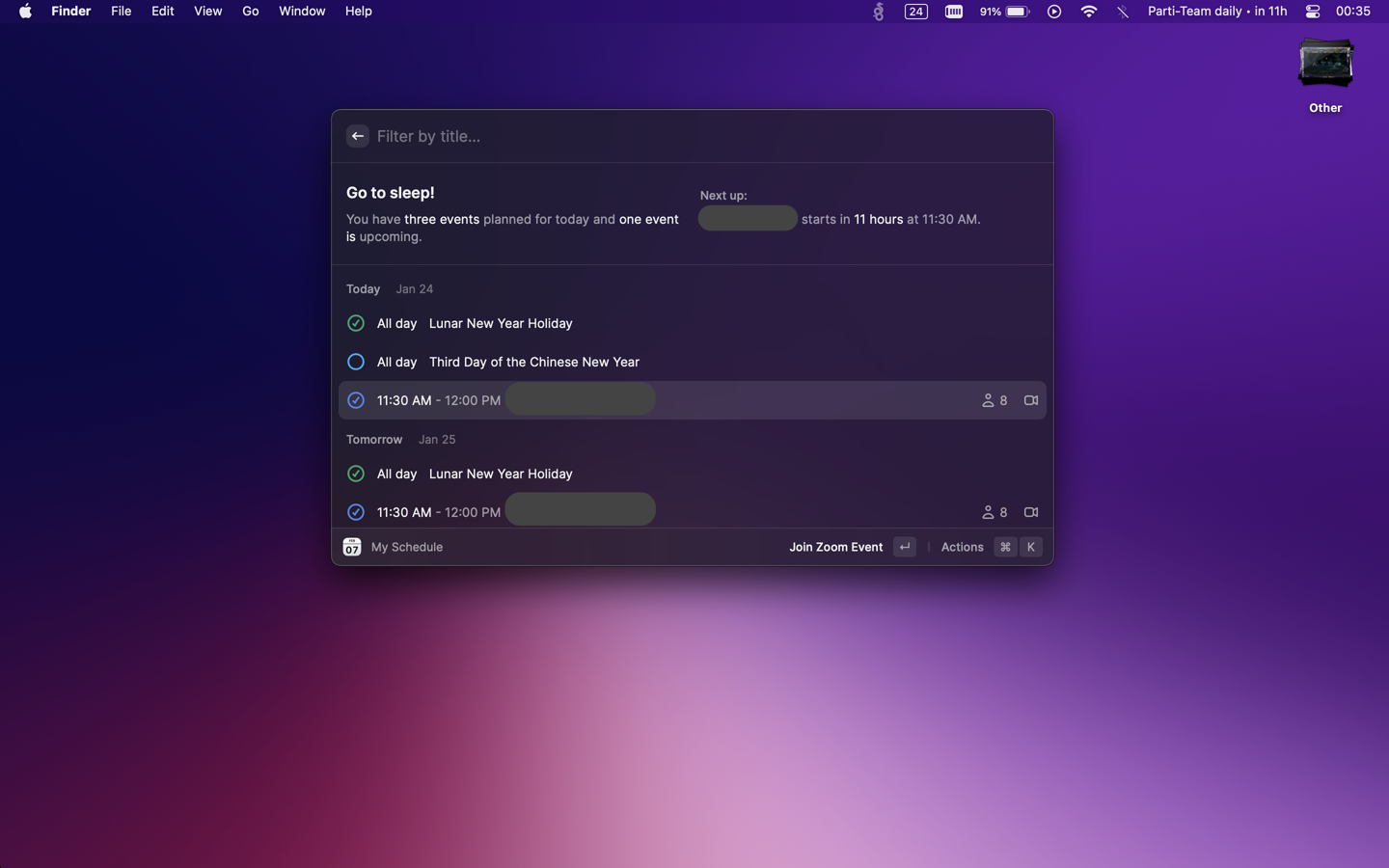
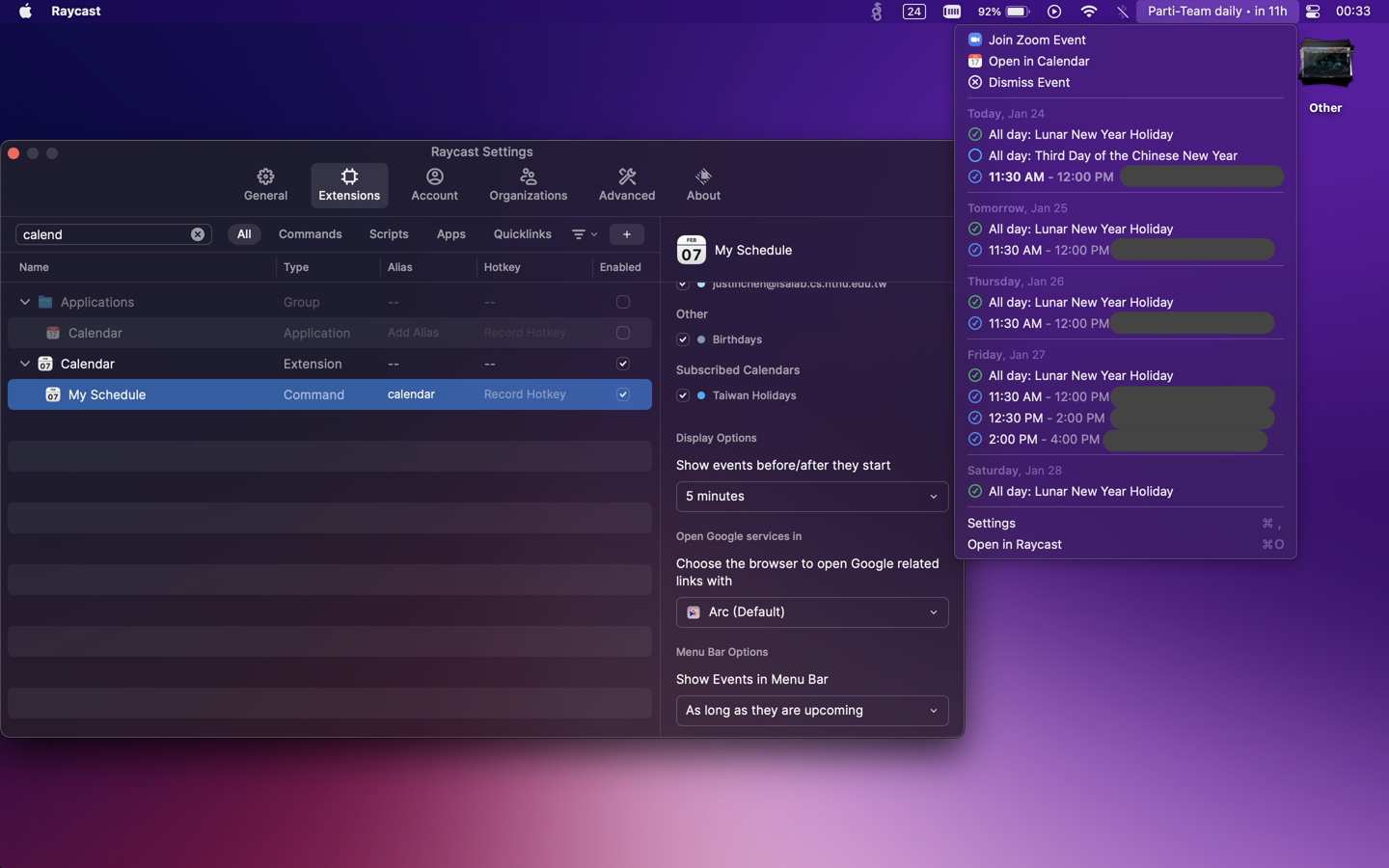
👉 記得安裝 Raycast 後要先設定日曆的權限,讓 Raycast 可以讀取 MacOS 的日曆資料才能使用喔!Menu Bar 的 icon 要在會議開始前的什麼時候顯示也可以設定喔!
Google 翻譯
Translate
推薦會打開 Google 翻譯的各位使用,可以直接在 Raycast 輸入 Translate,然後輸入要翻譯的文字,就可以直接看到翻譯結果囉!
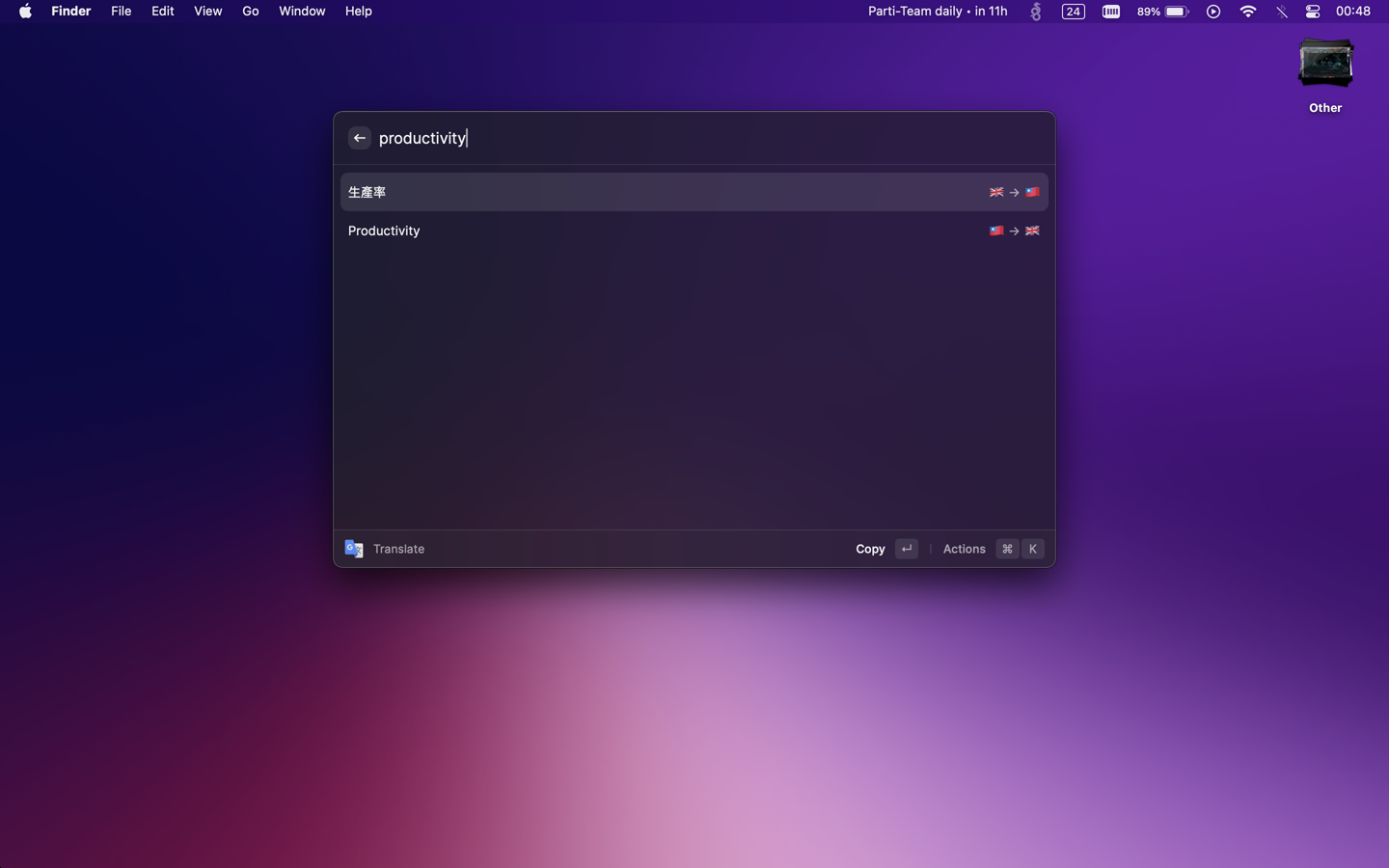
👉 Raycast 的 Google Translate 就是非官方製作的 extension,在 Raycast 中輸入 Store 再搜尋 Google Translate 就可以安裝囉!或是可以到這裡下載!
其他
Raycast 還有超多 extensions 等著你去探索安裝,像是:
- 喜歡聽音樂的朋友可以安裝 Spotify 插件,就可以透過 Raycast 看到目前正在播放的歌曲,也可以直接控制播放、暫停、下一首、上一首和搜尋歌曲!
- 常常需要搜尋天氣預報嗎?現在你可以安裝 Weather 插件,不但可以透過
Weather指令搜尋地點的天氣,還可以直接在 menu bar 上顯示天氣預報,就可以快速瀏覽天氣囉! - 有在用 Notion 或是 Obsidian 這類的筆記軟體嗎?可以安裝 Notion 或是 Obsidian 的插件,快速的搜尋和瀏覽你的筆記!
- 想要快速的開啟瀏覽器書籤嗎?不如試試 Browser Bookmarks 這個插件。或是如果你是 Arc Browser 的用戶的話,可以改裝 Arc 的插件,不但可以從 Raycast 開啟書籤,還能在 Raycast 中搜尋瀏覽紀錄和切換分頁喔!
開發者
接下來筆者想要介紹一些身為軟體開發者一定會喜歡的工具,用 Raycast 來提升自己的開發生產力吧!
What’s my IP
My IPQuery IP
還在上瀏覽器搜尋自己的 IP 嗎?安裝 IP Geolocation 這個插件,就可以透過 My IP 指令快速的查看自己的 IP 囉!也可以透過 Query IP 指令查詢 domain 的 IP!
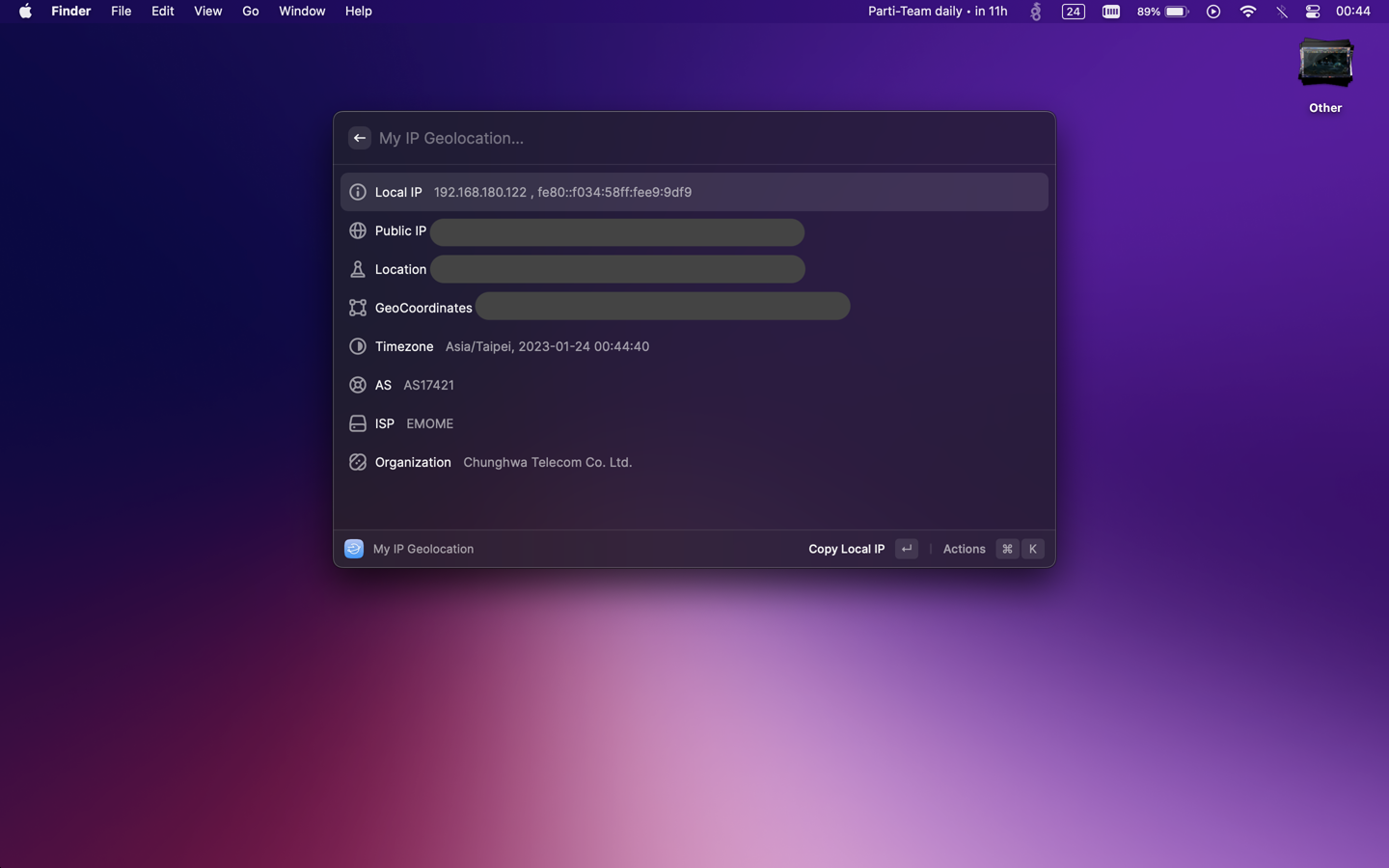
Speedtest
Speedtest
每次都要上 speedtest.net 或是 fast.com 測網路速度?安裝 Speedtest 這個插件,就可以透過 Speedtest 指令快速的做 speedtest 囉!
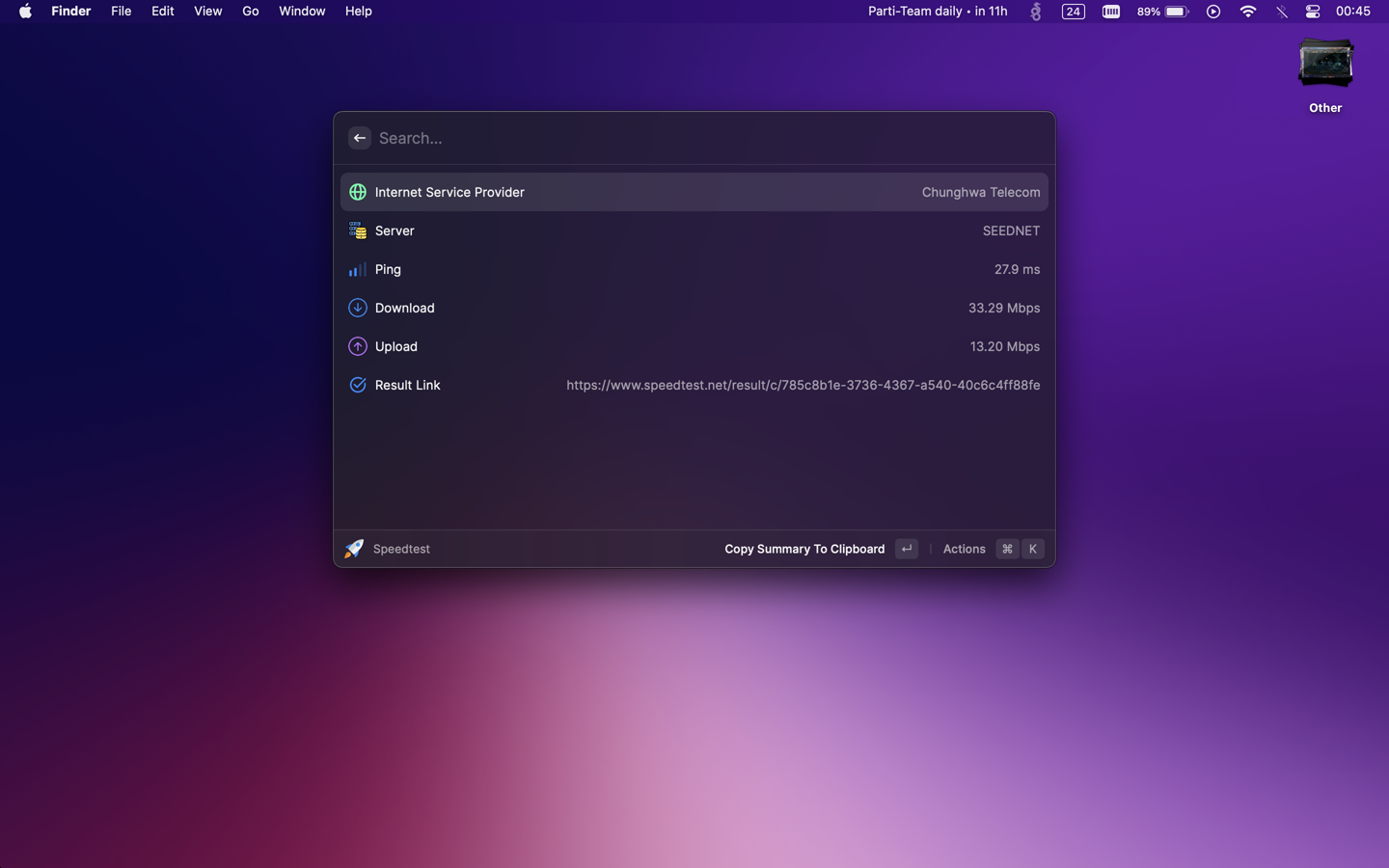
Random Data Generator
Generate Random Data
需要生成假資料或是隨機的密碼嗎?安裝 Random Data Generator 這個插件,就可以透過 Raycast 直接使用由 faker.js 產生的隨機資料囉!不管你是想要隨機的 UUID、姓名、地址、電話號碼還是其他的資料,都可以透過這個插件來產生囉!
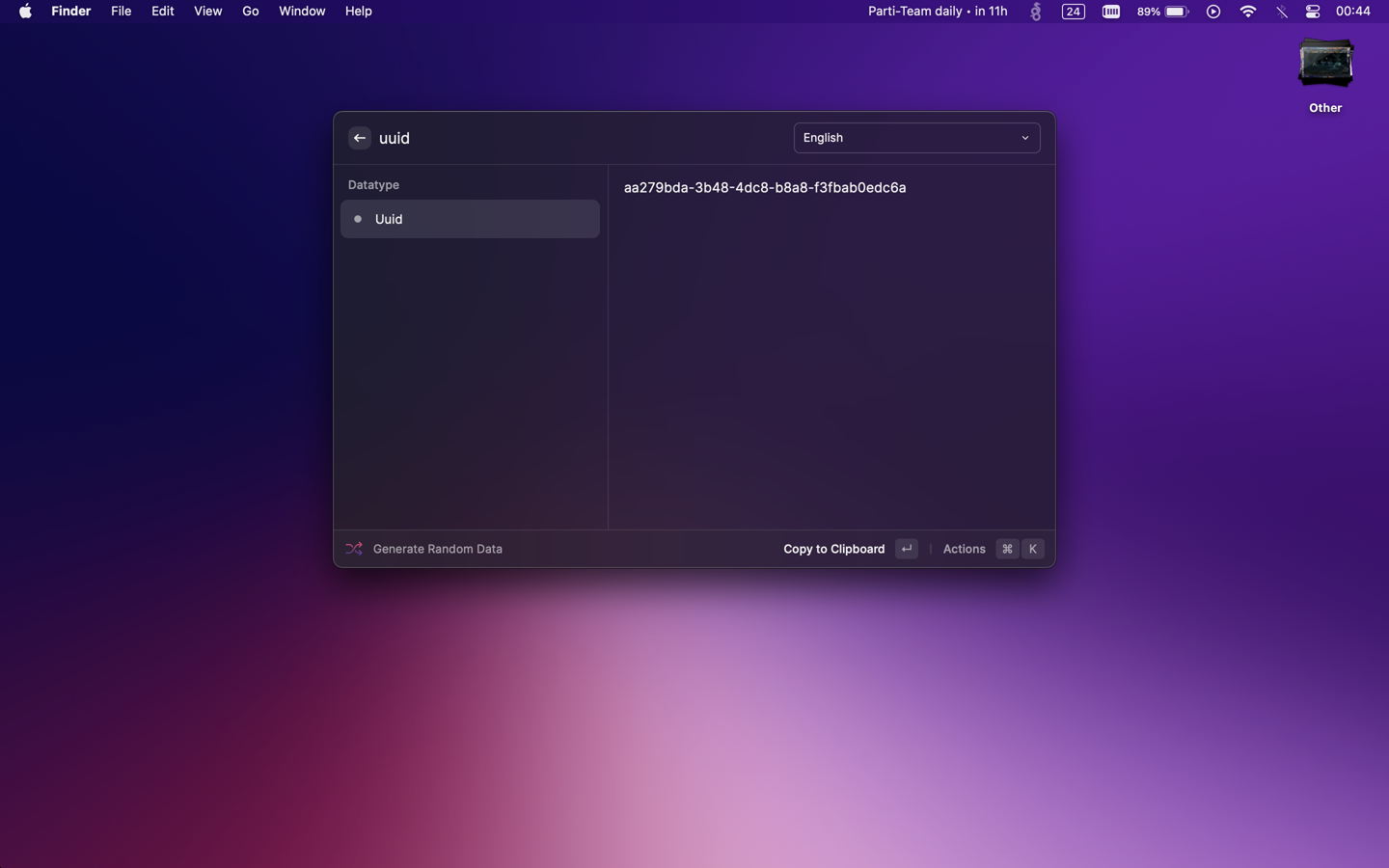
VSCode Project Manager
Search Project Manager
有在使用 VSCode 的開發者一定要來試試看 Project Manager 這個插件與 Raycast 插件的組合!
把常用的 project 都加到 VSCode 的 project manager 中,就可以透過 Raycast 快速的開啟你的 project 囉!再也不用先打開終端機 cd 到專案目錄,再用 code . 來開啟 VSCode 了。
👉 你甚至可以到 Raycast 中將這個插件設置 alias 為 code,這樣你就可以在 Raycast 中直接輸入 code Space {Project Name} 來快速的開啟你的 project 囉!
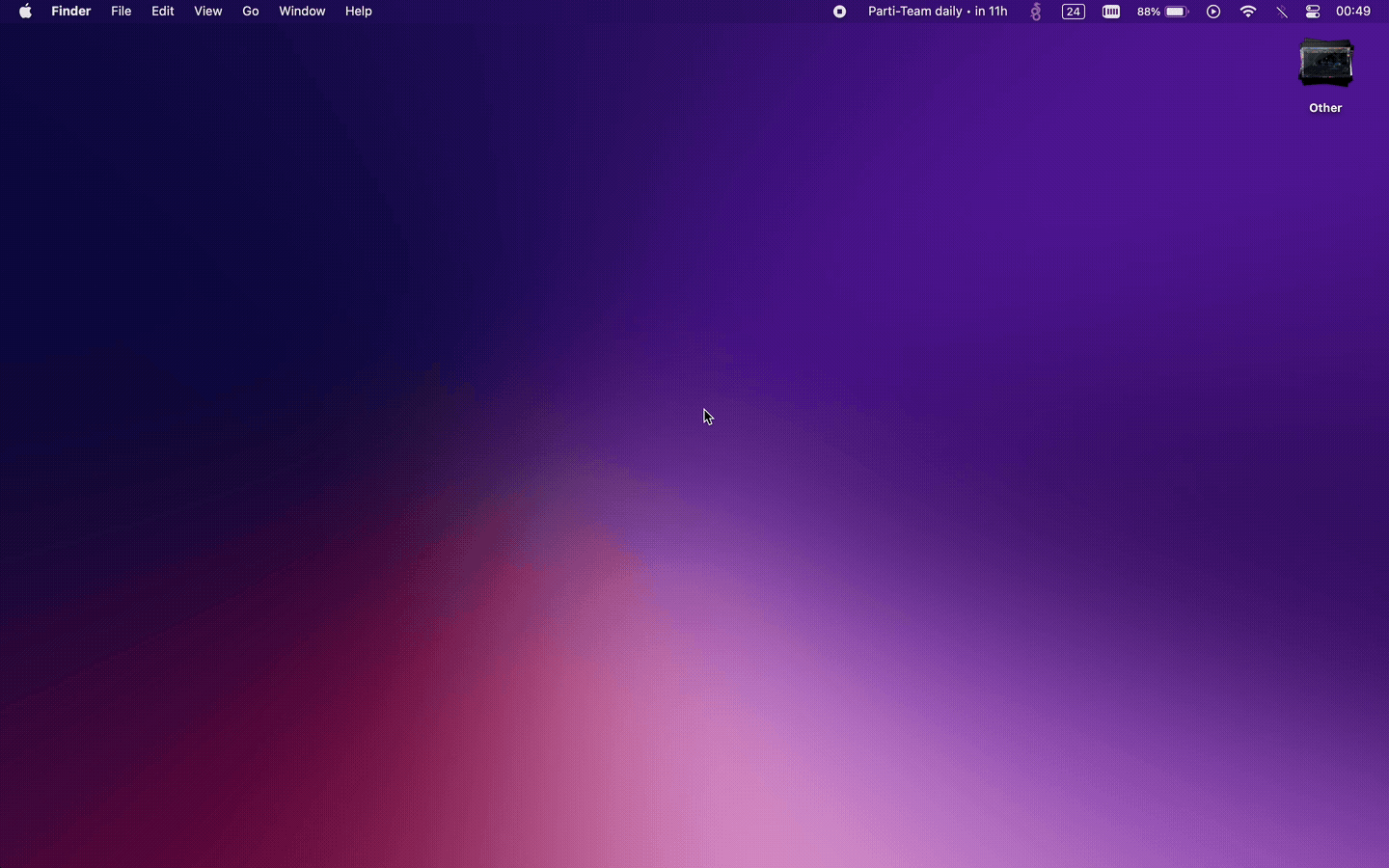
Toolbox
Toolbox
Toolbox 這個插件包含了一些常用的工具,例如:
- Base64 Encode/Decode
- JSON Format
- Date to Unix Timestamp
- JWT Decode
雖然覺得功能還可以再齊全一點,但已經可以滿足很多需求了,再也不用上網找網站來轉換囉!
Github
Github 應該是每個開發者都使用過的工具吧~何不用用看 Github 的插件呢?可以快速的搜尋 Repository、查看 Pull Request、創建或是查看 Issue、查看 Github Actions 的狀態,還支援把 notification 設置在 menu bar 上的功能喔!唯一的缺點大概只有如果想要查看 Organization 裡面的 private 資訊,必須要先經過 Organization 的 owner 授權,這就要看公司願不願意授權了🫠。
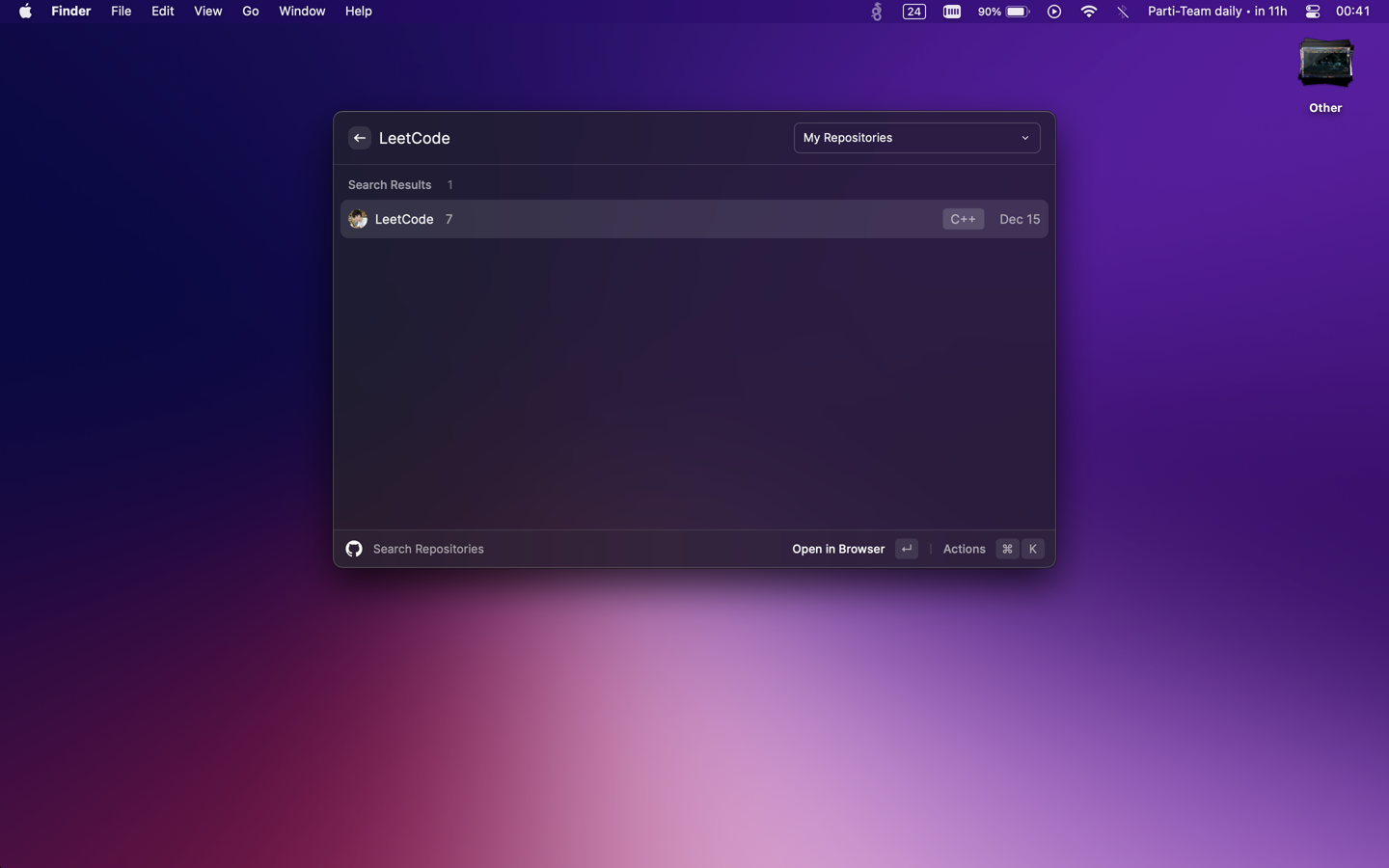
彩蛋
Raycast 還隱藏了一些小彩蛋:
-
Confetti可以播放慶祝的動畫!![Raycast Confetti]()
-
Toggle Bounce Animation可以讓 Raycast 視窗在螢幕上來回彈跳!![Raycast Toggle Bounce Animation]()
結尾
一開始安裝 Raycast 可能常常會忘記要使用它,但是一旦習慣了,你會發現它可以幫你省下很多時間,讓你的工作更有效率。Raycast 還有很多插件等著你去探索,去 Raycast 的商店看看自己有沒有什麼好用的插件吧!如果你推薦有什麼好用的插件或是功能,也歡迎在下面留言分享給我喔~
最後,如果你喜歡這篇文章,或是文章對你有幫助的話,可以幫我按個喜歡、或是留言!你的支持就是我寫作的最大動力。有任何想問的問題也可以在底下留言喔~